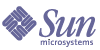
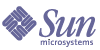
| |
| de actualización de Sun Java Enterprise System 5 para UNIX | |
Capítulo11
Application ServerEn este capítulo se describe cómo actualizar Application Server a Java ES 5 (Versión 5): Sun Java System Application Server Enterprise Edition 8.2.
Este capítulo proporciona una visión general de las consideraciones que hay que tener en cuenta para la actualización de las diferentes rutas de actualización admitidas por la Versión 5. Se tratan las actualizaciones tanto en el sistema operativo Solaris como en Linux.
Nota
El nombre de dominio predeterminado de Application Server para la Versión 5 de Application Server (8.x) es domain1. En otras palabras, domain1 es el valor predeterminado de la variable domainName utilizada en este capítulo.
Además, el nombre de la instancia predeterminada de Directory Administration Service (DAS) es server. Las aplicaciones de J2EE no se implementan normalmente en la instancia DAS, sino en otras instancias independientes.
Para más información acerca de los comandos asadmin utilizados en este capítulo, consulte el Sun Java System Application Server Enterprise Edition 8.2 Reference Manual, http://docs.sun.com/doc/819-4736.
Visión general de la actualización de Application ServerEn esta sección se describen los siguientes aspectos generales de Application Server que afectan a la actualización a Java ES 5 (Versión 5):
Acerca de Application Server de Java ES Versión 5
Application Server de Java ES Versión 5 representa una versión inferior en relación a la Versión 4, incluyendo sólo determinadas soluciones de errores. Aunque funcionalmente la Versión 5 de Application Server es idéntica a la Versión 4.
Guía de actualización de Application Server
Hay dos conjuntos de rutas de actualización que se pueden aplicar en la actualización de Application Server a Java ES Versión 5:
- La Tabla 11-2 muestra las rutas de actualización compatibles de Application Server de Java ES a Java ES Versión 5. Esta tabla hace referencia tanto al sistema operativo Solaris como a Linux.
- La Tabla 11-3 muestra las rutas de actualización compatibles de Application Server integrado en Solaris a Java ES Versión 5. Application Server Platform Edition está integrado en el software del sistema operativo Solaris. La actualización de las versiones integradas de Application Server a la Versión 5 de Enterprise Edition se puede llevar a cabo mediante el programa de instalación de Java ES, tal y como se indica en la Tabla 11-3.
Tabla 11-2 Rutas de actualización a Java ES 5 (Versión 5): Application Server Enterprise Edition 8.2
Versión de Java ES
Application Server Versión
Enfoque general
Reconfiguración necesaria
Versión 4
Sun Java System Application Server Enterprise Edition 8.1 2005Q4
Actualización directa:
Se realiza mediante el programa de instalación de Java ES.1Ninguna
Versión 3
Sun Java System Application Server Enterprise Edition 8.1 2005Q1
Actualización directa:
se realiza mediante el programa de instalación de Java ES.Ninguna
Versión 2
Sun Java System Application Server 7.0 Update 3 (2004Q2)
Platform Edition y Enterprise EditionActualización directa:
Utilice el programa de instalación de Java ES para actualizar los paquetes, la secuencia de comandos postInstall para llevar a cabo una reconfiguración y la utilidad asupgrade para migrar la información de dominio.2Variables de entorno, dominios y otros datos de configuración.
Deben migrarse las aplicaciones y los componentes de J2EE al nuevo entorno de Application Server e implementarse de nuevo.
Versión 1
Sun ONE Application Server 7.0 Update 1 (2003Q4)
Platform Edition y Enterprise EditionActualización directa no certificada:
Utilice el mismo enfoque que en la actualización de Application Server desde la Versión 2.Variables de entorno, dominios y otros datos de configuración.
Deben migrarse las aplicaciones y los componentes de J2EE al nuevo entorno de Application Server e implementarse de nuevo.
Versiones anteriores de Java ES
Sin actualización directa:
Aunque puede actualizar primero a la Versión 3 utilizando los procedimientos descritos en la Guía de migración y actualización de Java Enterprise System 2005Q1, http://docs.sun.com/doc/819-0062.A continuación, actualice de la Versión 3 a la Versión 5.
1Si desea actualizar Application Server desde la Versión 4 a la Versión 5 sin que se conserve la información de configuración o de dominio, puede utilizar el programa de desinstalación de Java ES Versión 4 para desinstalar la Versión 4 de Application Server y, a continuación, utilizar el programa de instalación de Java ES Versión 5 para realizar una nueva instalación de la Versión 5 de Application Server. Sin embargo, si se ha instalado la Versión 4 de Application Server con la opción Configurar más tarde, entonces, antes de desinstalar la Versión 4 de Application Server debe crear un archivo $HOME/.asadminprefs (donde $HOME es el directorio de inicio para el usuario que instala y ejecuta Application Server). El archivo tiene las dos líneas siguientes:
AS_ADMIN_PASSWORD=password
AS_ADMIN_USER=admin2Deberá prestar una atención especial cuando vaya a realizar una actualización desde la Versión 2 de Application Server en una plataforma de Solaris, puesto que tanto Application Server integrado en Solaris, como Application Server de Java ES Versión 2 coexisten en el equipo. Consulte la Tabla 11-3 y la nota que se incluye al final de dicha tabla.
Nota
Deberá prestar una atención especial cuando vaya a realizar una actualización desde la Versión 2 de Application Server en una plataforma de Solaris, puesto que tanto la versión integrada como la versión de Application Server de Java ES coexisten en el equipo. Por lo tanto, deberá desinstalar primero la versión integrada (y los dominios correspondientes) antes de llevar a cabo la actualización desde la Versión 2. Consulte Sólo para Solaris: Elimine manualmente los paquetes de Application Server integrados con el sistema operativo.
Datos de Application Server
La siguiente tabla muestra el tipo de datos que puede verse afectado por una actualización del software de Application Server.
Estrategia de actualización para Application Server
La estrategia utilizada para la actualización de Application Server depende normalmente de las diferentes consideraciones descritas en el Chapter 1, "Planificación de las actualizaciones": ruta de actualización, dependencias entre los componentes de Java ES, actualización selectiva frente a actualización completa, implementaciones de varias instancias, etc.
En esta sección se particulariza la discusión general en torno a Application Server presentando una serie de problemas que pueden influir en el plan de actualización de Application Server.
Problemas de compatibilidad
La Versión 5 de Application Server no presenta ningún cambio en la interfaz con respecto a la Versión 4 ni a la Versión 3. Sin embargo, existen importantes cambios entre las interfaces de la Versión 5 y la Versión 2 que hacen que estas dos versiones sean incompatibles.
No obstante, la Versión 5 de Application Server es incompatible con la Versión 4 de Service Registry. Si se actualiza Application Server a la Versión 5, también se debe actualizar Service Registry a dicha versión.
Dependencias de Application Server
Las dependencias de Application Server con respecto a otros componentes de Java ES pueden afectar al procedimiento de actualización y reconfiguración del software de Application Server. Por ejemplo, los cambios en las interfaces y las funciones de Application Server pueden requerir las versiones actualizadas de los componentes de los que depende Application Server. La actualización de dichos componentes será necesaria en función de la ruta de actualización específica.
Application Server presenta relaciones de dependencia con los siguientes componentes de Java ES:
- Componentes compartidos. Application Server presenta relaciones de dependencia con determinados componentes compartidos de Java ES (consulte la Tabla 1-9).
- Message Queue. Application Server depende de Message Queue para permitir el uso de la mensajería asíncrona compatible con J2EE Java Message Service.
- Almacén de sesión de alta disponibilidad. Application Server depende del Almacén de sesión de alta disponibilidad (HADB) para mantener la información de estado de sesión necesaria para admitir la conmutación por error entre las instancias.
- Java DB. Application Server depende de Java DB como base de datos predeterminada del programador y para almacenar datos de aplicaciones de ejemplo así como los datos necesarios para los temporizadores de Enterprise Java Beans.
- Contenedor web (dependencia opcional). Application Server depende de los servicios de contenedor web para el complemento de equilibrado de carga opcional. Tanto Java ES Web Server como un contenedor de terceros (por ejemplo, Apache Web Server y Microsoft IIS) pueden ofrecer este tipo de compatibilidad.
Actualización doble
Se pueden realizar actualizaciones dobles de dos formas, en las que se actualiza tanto Application Server como el sistema operativo (como se describe en Actualizaciones dobles: Java ES y software del sistema operativo).
Nueva instalación de sistema operativo
- Copia de seguridad de los datos existentes de Application Server.
Consulte la ubicación de los datos esenciales en Datos de Application Server.
- Instale el nuevo sistema operativo.
La instalación del sistema operativo sólo puede ser en el mismo equipo y sustituirá el sistema de archivos existente.
- Restaure los datos de Application Server de los que se realizó una copia de seguridad en Step 1.
- Instale la Versión 5 de Application Server.
Utilice el procedimiento descrito en la sección de actualización correspondiente de este capítulo, dependiendo de la versión de los datos de Application Server de los que realizó una copia de seguridad en Step 1.
Actualización del sistema operativo
- Copia de seguridad de los datos existentes de Application Server.
Consulte la ubicación de los datos esenciales en Datos de Application Server.
- Actualice el sistema operativo.
La actualización deja el sistema de archivos existentes.
- Actualice Application Server a la Versión 5.
Consulte la sección correspondiente de este capítulo, dependiendo de la ruta de actualización.
Actualización de Application Server desde Java ES Versión 4En esta sección, se incluye información sobre la actualización de Application Server desde Java ES 2005Q4 (Versión 4) a Java ES 5 (Versión 5). En esta sección, se describen los siguientes temas:
Introducción
Al actualizar Application Server de Java ES de la Versión 4 a la Versión 5, tenga en cuenta los siguientes aspectos relacionados con el proceso de actualización:
- Enfoque general de actualización . La actualización se lleva a cabo mediante el programa de instalación de Java ES. No es necesaria una reconfiguración de Application Server, ni tampoco una reconfiguración ni una migración de los componentes J2EE para actualizar Application Server de la Versión 4 a la Versión 5.
- Dependencias de la actualización. Application Server presenta relaciones de dependencia con varios componentes compartidos de Java ES (consulte la Tabla 1-9). Todos estos componentes se actualizan automáticamente a la Versión 5 mediante el programa de instalación de Java ES cuando realice una actualización de Application Server. Application Server presenta únicamente fuertes relaciones de dependencia con el componente compartido NSS.
Además, como se describe en Dependencias de Application Server, la Versión 5 de Application Server presenta relaciones de dependencia con Message Queue, HADB y Java DB. Todas estas son dependencias fuertes de actualización, por lo que todos estos componentes tienen que actualizarse a la Versión 5.
Además, Application Server depende, de forma opcional, de Java ES Web Server o de contenedores web de terceros. Sin embargo, estas dependencias de actualización son leves y la actualización del contenedor web es opcional en relación con la actualización de Application Server a la Versión 5.
- Compatibilidad con versiones anteriores. La Versión 5 de Application Server es compatible con la Versión 4.
- Anulación de la actualización. No se puede deshacer la actualización de la Versión 4 a la Versión 5.
- Problemas de plataforma. El enfoque general de actualización de Application Server es idéntico tanto para el sistema operativo Solaris como para Linux.
Actualización de la Versión 4 de Application Server
En esta sección se describe cómo realizar una actualización de Application Server de Java ES Versión 4 a Java ES Versión 5 en las plataformas Solaris y Linux. Cuando un tema haga referencia a procedimientos específicos para una plataforma, se indicará el sistema operativo al que se aplica. En esta sección, se describen los siguientes temas:
Tareas previas a la actualización
Antes de actualizar el software de Application Server, debe realizar las tareas descritas a continuación:
Verifique la información sobre la versión actual
Para verificar la versión actual de Application Server, introduzca el siguiente comando:
AppServer8-base/bin/asadmin version --verbose
Actualización de las dependencias de Application Server
Por lo general, se recomienda actualizar todos los componentes de Java ES de un sistema informático (y de un entorno informático) a Java ES Versión 5. Application Server presenta fuertes relaciones de dependencia con el componente compartido NSS y con los componentes de los productos Message Queue, HADB y Java DB.
Al actualizar las dependencias de Application Server, debe seguir el orden que le mostramos a continuación (omitiendo cualquiera que ya se haya actualizado), antes de actualizar Application Server. Sin embargo, al actualizar Application Server con el programa de instalación de Java ES se suelen actualizar automáticamente tanto los componentes compartidos, como Message Queue, HADB y Java DB.
- Componentes compartidos. Las instrucciones para sincronizar los componentes compartidos de Java ES en la Versión 5 están disponibles en Actualización de los componentes compartidos de Java ES. Sin embargo, el programa de instalación de Java ES actualiza automáticamente todos los componentes compartidos que requiere Application Server cuando realiza una actualización a la Versión 5 de Application Server.
- Message Queue. Las instrucciones para actualizar Message Queue a la Versión 5 están disponibles en el Chapter 10, "Message Queue".
- Almacén de sesión de alta disponibilidad (HADB). Las instrucciones para actualizar HADB están disponibles en el Chapter 9, "Almacén de sesión de alta disponibilidad".
- Java DB. Las instrucciones para actualizar Java DB están disponibles en el Chapter 8, "Java DB".
- Software de contenedor web (dependencia leve de actualización). Las instrucciones para actualizar Web Server están disponibles en el Chapter 7, "Web Server".
Copia de seguridad de los datos de Application Server
Al actualizar Application Server de la Versión 4 a la Versión 5, no se modifican los datos de configuración, por lo que no es necesario que realice una copia de seguridad de los datos actuales.
Obtenga las contraseñas y la información de configuración necesarias
Debe conocer el Id. de usuario y la contraseña del administrador de la versión de Application Server actualmente instalada.
Actualización de la Versión 4 de Application Server
En esta sección se abordan diversas consideraciones que afectan al proceso de actualización de Application Server, además de una descripción del propio procedimiento.
Consideraciones sobre la actualización
Al actualizar el software de Application Server a Java ES Versión 5, es preciso tener en cuenta las siguientes consideraciones:
- Deben cerrarse todos los componentes de J2EE que se estén ejecutando en una instancia de Application Server antes de actualizar dicha instancia. No obstante, este requisito no es imprescindible si el equilibrado de carga proporciona alta disponibilidad o escalabilidad.
- Deben cerrarse todas las instancias de Application Server que se estén ejecutando en un único equipo (todas las que correspondan a la misma imagen instalada de Application Server) mientras se actualiza la imagen instalada.
- En las implementaciones con varios nodos, realice el procedimiento de actualización en cada nodo o en cada equipo que aloje instancias de Application Server.
Procedimiento de actualización
El procedimiento que se describe a continuación hace referencia a las instancias de Application Server que residen localmente en el equipo en el que se vaya a realizar la actualización.
- Inicie sesión como root o conviértase en superusuario.
su -
- Cierre todos los componentes de J2EE que dependan de las instancias de Application Server que se van a actualizar.
- Cierre todas las instancias de Application Server en el equipo que se vaya a actualizar.
- Detenga todos los nodos de agente que se estén ejecutando.
AppServer8-base/bin/asadmin stop-node-agent --user admin_ID
nodeagentNamedonde nodeagentName tiene el formato hostName_domainName, , pero la variable predeterminada es simplemente hostName.
- Detenga Domain Administration Server (DAS).
AppServer8-base/bin/asadmin stop-domain --user admin_ID
domainName- Detenga el servidor de la base de datos de PointBase, si se estuviera utilizando.
AppServer8Config-base/appserver/pointbase/tools/stopserver.sh
- Inicie el programa de instalación de Java ES.
cd Java ES Release 5 distribution/os_arch
./installerdonde os_arch coincide con la plataforma como, por ejemplo, Solaris_sparc. (Utilice la opción installer -nodisplay para la interfaz de línea de comandos).
Una vez mostradas las páginas de bienvenida y acuerdo de licencia, aparecerá la página de selección de componentes. (Cuando se detectan componentes instalados que pueden ser actualizados directamente con el programa de instalación de Java ES, éstos aparecen con el estado “actualizables”.)
- Seleccione Application Server en la página de selección de componentes.
Ya que Message Queue, HADB y Java DB presentan fuertes relaciones de dependencia, se seleccionarán automáticamente para la actualización.
- Seleccione Configurar ahora.
- Especifique los valores de configuración solicitados.
Aparecerán una serie de paneles de configuración.
- Confirme el tipo de actualización que desee llevar a cabo.
Los paquetes de Application Server (y si fuera necesario los de Message Queue, HADB y Java DB) se actualizarán y se mostrará un resumen de la actualización.
- Salga del programa de instalación de Java ES.
- Reinicie el Domain Administration Server (DAS) actualizado.
AppServer8-base/bin/asadmin start-domain --user admin_ID
domainName- Reinicie las instancias actualizadas de Application Server.
AppServer8-base/bin/asadmin start-node-agent --user admin_ID
nodeagentNamedonde nodeagentName presenta el formatohostName_domainName, , pero es sólo de forma predeterminada hostName.
Verificación de la actualización
Para comprobar que la actualización se ha realizado correctamente, utilice el siguiente comando:
AppServer8-base/bin/asadmin version --verbose
Consulte la Tabla 11-5 para obtener los valores de salida.
Tareas posteriores a la actualización
Si quiere seguir utilizando la base de datos incorporada de PointBase de la Versión 4 en lugar de Java DB, un nuevo componente de producto de la Versión 5 de Java ES, deberá editar manualmente el archivo actualizado AppServer8-base/config/asenv.conf.
Una vez haya actualizado Application Server desde la Versión 4, los valores de configuración de PointBase en asenv.conf son los siguientes:
Cambie estos valores de configuración por los siguientes:
AS_POINTBASE="AppServer8-base/pointbase"
AS_POINTBASE_SAMPLESDB="AppServerConfig8-base/var/appserver/pointbase"Anulación de la actualización
No se puede deshacer la actualización de la Versión 5.
Actualización de Application Server desde Java ES Versión 3El procedimiento para actualizar Application Server de Java ES 2005Q1 (Versión 3) a la Versión 5 es el mismo que el que se emplea para actualizar Application Server de la Versión 4 a la Versión 5.
Para actualizar Application Server de la Versión 3 a la Versión 5, siga las instrucciones que aparecen en Actualización de Application Server desde Java ES Versión 4 y sustituya toda referencia a la Versión 4 por la Versión 3.
Actualización de Application Server desde Java ES Versión 2En esta sección se incluye información sobre la actualización de Application Server desde Java ES Versión 2 a Java ES 5 (Versión 5). En esta sección, se describen los siguientes temas:
Nota
Si va a actualizar desde la Versión 2 de Application Server en la plataforma Linux, tendrá que realizar una actualización doble, en la que se actualice tanto Application Server como el sistema operativo (no se admite la Versión 5 de Application Server en RHEL 2.1). Consulte Actualización doble para obtener más información.
Introducción
Al actualizar Application Server de Java ES Versión 2 a la Versión 5, tenga en cuenta los siguientes aspectos relacionados con el proceso de actualización:
- Enfoque de actualización general. Para realizar la actualización se debe instalar la Versión 5 de Application Server mediante el programa de instalación de Java ES y seleccionar la opción Configurar más tarde. Para volver a efectuar la configuración, se debe emplear la utilidad asupgrade. Una vez actualizado Application Server, se deben migrar las aplicaciones y los componentes de J2EE de la Versión 2 a la Versión 5.
- Dependencias de actualización. Para actualizar los componentes de Java ES en un equipo desde la Versión 2, es necesario actualizar todos los demás componentes de Java ES alojados por el equipo; no se permite la actualización selectiva de componentes de Java ES de la Versión 2 a la Versión 5.
Deben actualizarse especialmente todos los componentes compartidos de Java ES requeridos por Application Server. Si Message Queue reside en el mismo equipo, también tendrá que actualizarse. El Almacén de sesión de alta disponibilidad (HADB) y Java DB deben instalarse y, si se está utilizando Web Server como equilibrador de carga, también debe actualizarse.
- Compatibilidad con versiones anteriores. La Versión 5 de Application Server no es compatible con la Versión 2. Deben migrarse las aplicaciones y los componentes de J2EE para que ejecuten en el entorno de la Versión 5 de Application Server.
- Anulación de la actualización. Para deshacer la actualización de la Versión 2 a la 5, sólo hay que restablecer la instalación de la Versión 2 (el proceso de actualización no elimina los datos de configuración de la Versión 2).
- Problemas de plataforma. El enfoque de actualización de Application Server en el sistema operativo Solaris no se puede aplicar directamente en el sistema operativo Linux. La Versión 2 de Java ES sólo se admite en Linux 2.1, mientras que la Versión 5 de Java ES no es admitida en Linux 2.1. Por lo tanto, es necesaria una doble actualización: deben actualizarse tanto el sistema operativo como Application Server (consulte Actualizaciones dobles: Java ES y software del sistema operativo)
- Ubicaciones de datos. En la Versión 5 hay ubicaciones nuevas de los datos de configuración, los datos de implementación y los archivos de registro de acceso, tal y como se especifica en la Tabla 11-4.
Actualización de la Versión 2 de Application Server
En esta sección se describe cómo realizar una actualización de Application Server desde Java ES Versión 2 a Java ES Versión 5 en las plataformas Solaris y Linux. Cuando un tema haga referencia a procedimientos específicos para una plataforma, se indicará el sistema operativo al que se aplica. En esta sección, se describen los siguientes temas:
Tareas previas a la actualización
Antes de actualizar Application Server, debe realizar las tareas siguientes:
Sólo para Solaris: Elimine manualmente los paquetes de Application Server integrados con el sistema operativo
La instalación de la Versión 2 de Application Server no ha eliminado la versión de Application Server integrada con el sistema operativo Solaris. Para actualizar correctamente Application Server de la Versión 2 a la Versión 5, tiene que llevar a cabo los siguientes pasos.
- Desinstale la versión integrada eliminando manualmente los paquetes correspondientes de Application Server, que se encuentran en el directorio /usr/appserver:
pkgrm SUNWascmnse SUNWaslb SUNWasut ...
donde se puede obtener el conjunto completo de los paquetes utilizando el siguiente comando:
pkginfo -i|grep -i “application server”
Los resultados incluirán paquetes como, por ejemplo:
SUNWasacee, SUNWascmnse, SUNWasu, SUNWasuee, SUNWasac, SUNWascmn, SUNWasdb, SUNWasdem, SUNWasdemdb, SUNWasr, SUNWasut, SUNWasman, SUNWasjdoc
y también pueden incluir paquetes de traducción:
SUNWLocaleasacee, SUNWLocaleascmnse, SUNWLocaleasu, SUNWLocaleasuee
- Si se ha utilizado la versión integrada, elimine la información de los dominios.
rm /usr/appserver/domains
Verifique la información sobre la versión actual
Para verificar la versión actual de Application Server, introduzca el siguiente comando:
AppServer7-base/bin/asadmin version --verbose
Consulte la Tabla 11-5 para obtener información sobre la versión.
Actualización de las dependencias de Application Server
La actualización de las dependencias de Application Server requiere la actualización a la Versión 5 de todos los componentes de la Versión 2 de los que dependa Application Server, especialmente de Message Queue y de los componentes compartidos. Sin embargo, los componentes compartidos se actualizan automáticamente mediante el programa de instalación de Java ES como parte del procedimiento de actualización (consulte Procedimiento de actualización).
Además, la actualización de Application Server requiere la instalación de HADB y de Java DB, de los que depende la Versión 5 de Application Server. Sin embargo, estos componentes compartidos son seleccionados e instalados automáticamente por el programa de instalación de Java ES como parte del procedimiento de actualización (consulte Procedimiento de actualización).
Por lo general, al actualizar las dependencias de Application Server, tiene que seguir el orden que se indica a continuación (omitiendo cualquiera que ya se haya actualizado), antes de que actualice Application Server. Sin embargo, la actualización de los componentes compartidos, así como la instalación de HADB y de Java DB se realizan automáticamente mediante el programa de instalación de Java ES al actualizar Application Server.
- Componentes compartidos. Las instrucciones para sincronizar los componentes compartidos de Java ES en la Versión 5 están disponibles en Actualización de los componentes compartidos de Java ES. Sin embargo, el programa de instalación de Java ES actualiza automáticamente todos los componentes compartidos que requiere Application Server cuando realiza una actualización a la Versión 5 de Application Server.
- Message Queue. Consulte Actualización de Message Queue desde Java ES Versión 2. No se puede actualizar Message Queue desde la Versión 2 con el programa de instalación de Java ES.
- Almacén de sesión de alta disponibilidad (HADB). Al actualizar Application Server, el programa de instalación de Java ES realiza una nueva instalación de HADB.
- Java DB. Al actualizar Application Server, el programa de instalación de Java ES realiza una nueva instalación de Java DB.
- Software del contenedor web (dependencia leve de actualización). Consulte Actualización de Web Server desde Java ES Versión 2.
Copia de seguridad de los datos de Application Server
Al actualizar Application Server de la Versión 2 a la Versión 5, no se sobrescriben los datos de configuración de la Versión 2. Sin embargo, como medida de seguridad, antes de realizar la actualización a la Versión 5 se debe realizar una copia de seguridad de todo el directorio domains:
Obtenga las contraseñas y la información de configuración necesarias
Debe conocer la siguiente información sobre la versión instalada actualmente:
Actualización de la Versión 2 de Application Server
En esta sección se abordan diversas consideraciones que afectan al proceso de actualización de Application Server, además de una descripción del propio procedimiento.
Consideraciones sobre la actualización
Al actualizar el software de Application Server a Java ES Versión 5, es preciso tener en cuenta las siguientes consideraciones:
- Deben cerrarse todos los componentes de J2EE que se estén ejecutando en una instancia de Application Server antes de actualizar dicha instancia. No obstante, este requisito no es imprescindible si se utiliza el equilibrado de carga para proporcionar alta disponibilidad o escalabilidad.
- Deben cerrarse todas las instancias de Application Server que se estén ejecutando en un único equipo (todas las que correspondan a la misma imagen de Application Server instalada) mientras se está actualizando la imagen instalada.
Procedimiento de actualización
El procedimiento que se describe a continuación hace referencia a todas las instancias de Application Server que residen localmente en el equipo en el que vaya a realizarse la actualización.
- Inicie sesión como root o conviértase en superusuario.
su -
- Si los componentes compartidos de Java ES se han actualizado a la Versión 5 (en particular, si J2SE se ha actualizado a JDK 1.5) mientras que la Versión 2 de Application Server todavía se estaba ejecutando, edite el archivo asenv.conf para que señale directamente a JDK 1.4.
AS_JAVA=/usr/java
Application Server no se puede cerrar (Step 3, a continuación), si asenv.conf hace referencia a JDK 1.5.
- Detenga todos los procesos de Application Server y demás procesos relacionados.
AppServer7-base/bin/asadmin stop-appserv domainName
- Instale la Versión 5 de Application Server.
Lleve a cabo estos pasos:
- Inicie el programa de instalación de Java ES en el equipo que aloje la Versión 2 de Application Server.
cd Java ES Release 5 distribution/os_arch
./installerdonde os_arch coincide con la plataforma como, por ejemplo, Solaris_sparc. (Utilice la opción installer -nodisplay para la interfaz de línea de comandos).
Una vez mostradas las páginas de bienvenida y acuerdo de licencia, aparecerá la página de selección de componentes. (Cuando se detectan componentes instalados que pueden actualizarse directamente mediante el programa de instalación de Java ES, éstos aparecen con el estado “actualizable”.) Application Serverno aparece como actualizable desde la Versión 2.
- Seleccione Application Server en la página de selección de componentes.
Decida si desea instalar, al menos, los tres primeros subcomponentes, incluido el Agente del nodo.
- Haga clic en Siguiente.
Si Message Queue todavía no se ha actualizado a la Versión 5, aparecerá una ventana de mensaje de error preguntándole si quiere actualizar Message Queue. En tal caso, haga clic en Aceptar y actualice Message Queue. El procedimiento se describe en Actualización de la Versión 2 de Message Queue.
- Especifique un directorio de instalación diferente del directorio en el que se instaló la Versión 2 de Application Server.
- Seleccione la opción Configurar más tarde.
Nota
Si está en la versión de Application Server integrada con el sistema operativo Solaris 9 y nunca la ha utilizado (no se ha creado información de dominio), entonces puede seleccionar la opción Configurar ahora y omitir el Step 5 y los sucesivos.
- Si fuera necesario, seleccione la opción para instalar paquetes traducidos.
- Una vez completada la instalación, salga del programa de instalación de Java ES.
- Lleve a cabo el siguiente procedimiento después de la instalación:
- Localice el archivo readme postInstall en el directorio de herramientas de Application Server de la distribución de la Versión 5 de Java ES:
Java ES Release 5 distribution/os_arch/Product/application_svr/Tools
donde os_arch coincide con la plataforma como, por ejemplo, Solaris_sparc.
- Consulte el archivo ReadMe y ejecute la secuencia de comandos postInstall .
cd Java ES Release 5 distribution/os_arch/Product/application_svr/Tools
./postInstall AppServer8Install-base AppServer8Config-baseLas secuencias de comandos configuran y crean las secuencias de comandos del shell AppServer8-base/bin/* y un archivo config/asenv.conf a partir de las plantillas instaladas durante la instalación. (Normalmente el programa de instalación de Java ES crea las secuencias de comandos del shell bin/*, pero si se ha seleccionado la opción Configurar más tarde, deben crearse como se describe a continuación).
Nota
Al actualizar Application Server a la Versión 5, los puertos no administrativos 8080 (predeterminado) y 8181 (seguro) están ubicados en el Domain Administration Server (DAS). Es posible que estas asignaciones de puertos produzcan conflictos con los puertos ubicados en las instancias de la Versión 2 de Application Server. Si se diera el caso, debería cambiar los puertos de DAS para evitar cualquier conflicto. Para obtener más instrucciones, consulte la sección sobre cómo modificar atributos http-listener en la Sun Java System Application Server Enterprise 8.2 Edition Administration Guide, http://docs.sun.com/doc/819-4733.
- Si es necesario, modifique la configuración del entorno en el archivo AppServer8-base/config/asenv.conf .
Puede editar este archivo manualmente.
Nota
Para configurar Application Server para el equilibrado de carga, consulte la sección de configuración de los servidores Web para el equilibrado de carga HTTP, “Configuring Web Servers for HTTP Load Balancing”, en el capítulo “Application Server High Availability Features” de la Sun Java System Application Server Enterprise 8.2 Edition High Availability Administration Guide, http://docs.sun.com/doc/819-4740.
- Ejecute la utilidad asupgrade.
La utilidad asupgrade crea un agente de nodo de la Versión 5 bajo el que se migran las instancias de Application Server de la Versión 2.
La utilidad se encuentra en el directorio de Application Server, por ejemplo:
- Modo de asistente de actualización: AppServer8-base/bin/asupgrade
- Modo de consola de actualización: AppServer8-base/bin/asupgrade -c
El asistente o la consola de actualización le guiarán por el procedimiento de actualización.
- Identifique el directorio de origen y el de destino para la migración de la información de los dominios:
- Proporcione el usuario administrador, la contraseña de administrador y la contraseña maestra de la Versión 2 de Application Server.
Si se le pide una contraseña maestra, especifique changeit y, si está utilizando una clave de agente que tenga una contraseña maestra diferente de changeit, cámbiela por changeit.
jdk-home/bin/keytool -storepasswd -new changeit -keystore keystore -storepass oldpasswd
Para más información sobre la utilidad asupgrade de Application Server, consulte la sección de comandos de usuario del Sun Java System Application Server Enterprise Edition 8.2 Reference Manual, http://docs.sun.com/doc/819-4736 y la Guía de migración y actualización de Sun Java System Application Server Enterprise Edition 8.2 , http://docs.sun.com/doc/819-4737/6n6sao3ju?a=view.
- Si ha redirigido el archivo asenv.conf en el Step 2, restáurelo para que señale a JDK 1.5.
AS_JAVA=/usr/jdk/entsys-j2se
Application Server no se puede iniciar (Step 8 y Step 9, a continuación) si asenv.conf hace referencia a JDK 1.4.
- Inicie Domain Administration Server (DAS).
AppServer8-base/bin/asadmin start-domain --user admin_ID
domainName- Reinicie las instancias actualizadas de Application Server.
Para ello, inicie el agente del nodo en el que se han migrado las instancias de Application Server actualizadas:
AppServer8-base/bin/asadmin start-node-agent --user admin_ID
nodeagentNamedonde nodeagentName presenta el formatohostName_domainName, , pero es sólo de forma predeterminada hostName.
Verificación de la actualización
Inicie la consola de administración y compruebe que se inician estos servidores. Si no se ejecuta alguno de estos servidores, consulte el siguiente archivo de registro para conocer los fallos que hayan podido ser provocados por conflictos de puertos:
Si se produce algún error debido a conflictos de puertos, utilice la consola de administración para modificar los números de puertos de forma y eliminar de esta forma los conflictos. A continuación, detenga y reinicie el agente del nodo.
Puede verificar la actualización de Application Server a la Versión 5 introduciendo el siguiente comando:
AppServer8-base/bin/asadmin version --verbose
Consulte la Tabla 11-5 para obtener los valores de salida.
Tareas posteriores a la actualización
Una vez finalizada la actualización, deberá llevar a cabo dos tareas, además de las descritas en Procedimiento de actualización:
Corrija la referencia a JSS
Para que Application Server haga referencia a la versión correcta del componente compartido JSS, debe sustituir jss3.jar por jss4.jar en el archivo de Application Server domain.xml ubicado en:
AppServer8Config-base/domains/domainName/config/domain.xml
Migre los componentes de la Versión 2 de J2EE
Tiene que migrar las aplicaciones y los componentes de la Versión 2 de J2EE para que se ejecuten en un entorno de Application Server de la Versión 5 y se implementen en las instancias adecuadas de Application Server. Para más información sobre cómo migrar las aplicaciones y los componentes de J2EE, consulte el Capítulo 4 de la Application Server Enterprise Edition 8.2 Upgrade and Migration Guide, http://docs.sun.com/doc/819-4737.
Anulación de la actualización
Para deshacer la actualización de Application Server a la Versión 5, basta con restablecer la Versión 2 de Application Server, que no se había eliminado durante la actualización.
Actualización de Application Server integrado en Solaris en un entorno de zonas múltiples de Solaris 10Application Server (así como Message Queue, del que depende Application Server), está integrado en el sistema operativo Solaris 10. A no ser que se elimine de la zona global, Application Server integrado se propaga a zonas no globales cuando se crean dichas zonas. La existencia de Application Server integrado en todas las zonas afecta a la posterior actualización a la Versión 5 de Application Server:
- Al actualizar Application Server en la zona global, se elimina la versión integrada de la zona global y se elimina también automáticamente de todas las zonas no globales.
- La actualización de Application Server a la Versión 5 en la zona global no implica la actualización de Application Server en las zonas no globales, puesto que los paquetes de Application Server de la Versión 5 no se propagan.
El siguiente ejemplo ilustra algunos de los aspectos delicados de una actualización de Application Server en un entorno de zonas múltiples de Solaris 10. (Para una discusión más exhaustiva relacionada con Java ES y las zonas de Solaris 10, consulte Actualización a Java ES 5 y zonas de Solaris 10.)
En este ejemplo, el objetivo es actualizar a la Versión 5 Application Server (versión 8.0.0_01) integrado en Solaris en una zona root dispersa de Solaris 10.
No puede actualizar simplemente Application Server en una zona root dispersa porqueApplication Server integrado en Solaris está instalado en un directorio de sólo lectura montado desde la zona global. Por lo tanto, actualice Application Server a la Versión 5 en la zona root dispersa. Para ello debe eliminar primero la versión integrada de la zona global.
Además, Message Queue está instalado en la zona global y representa una novedad en la práctica, ya que sólo los componentes compartidos (no los componentes de los productos) se instalarán en la zona global. Esto ocurre porque Message Queue no se puede instalar o actualizar en una zona root dispersa debido a los directorios de sólo lectura.
El procedimiento para actualizar a la Versión 5 Application Server (versión 8.0.0_01) integrado en Solaris en una zona root dispersa de Solaris 10 es el siguiente:
- Verifique el estado inicial de su sistema.
En este ejemplo se supone que la zona root dispersa de la versión de Solaris 10 ha sido configurada, instalada e iniciada por el administrador global.
La zona root dispersa incluye todos los componentes de Java ES que ya han sido instalados en la zona global, concretamente las versiones de Message Queue y de Application Server integrados en Solaris 10.
Además, en el ejemplo se supone que el usuario ha utilizado previamente Application Server integrado en la zona root dispersa y que ha creado información administrativa del dominio que es preciso conservar.
- Actualice la versión integrada de Application Server en la zona global.
Esta operación elimina los paquetes integrados de Application Server y los sustituye por paquetes de la Versión 5. La eliminación de los paquetes integrados se propaga a la zona root dispersa; en concreto, los paquetes de Application Server se desinstalan en la zona root dispersa, pero los paquetes de la Versión 5 no se propagan a las zonas no globales.
- Ejecute el programa de instalación de Java ES en la zona global.
- Seleccione Application Server en la página de selección de componentes.
Message Queue, HADB y Java DB se seleccionarán automáticamente y Application Server y Message Queue se marcarán como actualizables.
- Complete la instalación.
Mientras que la Versión 5 de Message Queue se propaga a la zona root dispersa, ni Application Server, HADB, ni Java DB se propagarán. Además, todos los componentes compartidos se sincronizarán en la Versión 5 y se propagarán a la zona root dispersa.
- Instale Application Server en la zona root dispersa.
- Ejecute el programa de instalación de Java ES en la zona root dispersa.
- Seleccione Application Server en la página de selección de componentes.
Si Message Queue se selecciona automáticamente, elimine dicha selección y seleccione HADB y Java DB en caso de que no se hayan seleccionado automáticamente.
- Complete la instalación de Application Server.
Seleccione la opción Configurar más tarde, para que la información de dominio no se sobrescriba en el proceso de instalación.
En el caso de que no se haya creado ningún dominio, seleccione Configurar ahora.